Windows 10のMicrosoft IMEで変換候補の一覧を広げて表示する方法 | ||
Windows 10のMicrosoft IMEで変換候補の一覧を広げて表示する方法 |
Q&A番号:017774 更新日:2020/08/04
|
Q&A番号:017774 更新日:2020/08/04 |
 | Windows 10のMicrosoft IMEで、変換候補の一覧を広げて表示する方法について教えてください。 |
 | Microsoft IMEで変換候補が多い場合は、表示幅を広げて目的の文字を探すことができます。 |
Microsoft IMEで変換候補が多い場合は、表示幅を広げて目的の文字を探すことができます。
はじめに
Microsoft IMEで漢字変換を行う場合、候補の文字が多いと変換キーを何度も押したり、スクロールしたりする必要があります。
変換候補の表示を切り替えると、候補の表示幅が広がり、一覧から目的の文字を探すことができます。
※ 入力した文字の候補が10個以上あるときだけ、変換候補の幅が広がります。
一例
| 通常の変換候補 | 表示幅を広げた状態 |
|---|---|
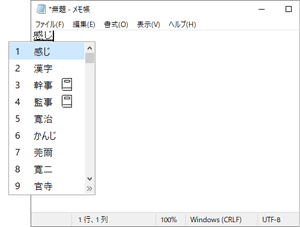 |
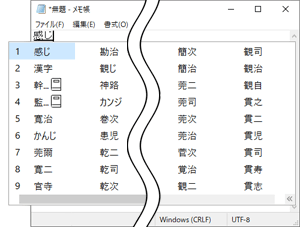 |
※ Windows 10のアップデート状況によって、画面や操作手順、機能などが異なる場合があります。
操作手順
Windows 10のMicrosoft IMEで変換候補の一覧を広げて表示するには、以下の操作手順を行ってください。
任意のアプリで文字を入力し、「スペース」キーまたは「変換」キーを2回押して、変換候補を表示します。
ここでは例として、メモ帳に「かんじ」と入力して変換します。
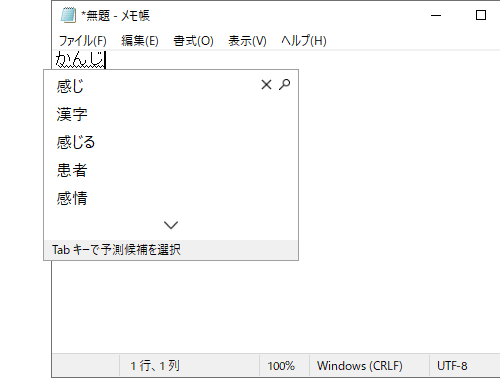
変換候補一覧の右下に表示されている「
 」(表示を切り替えます)をクリックします。
」(表示を切り替えます)をクリックします。
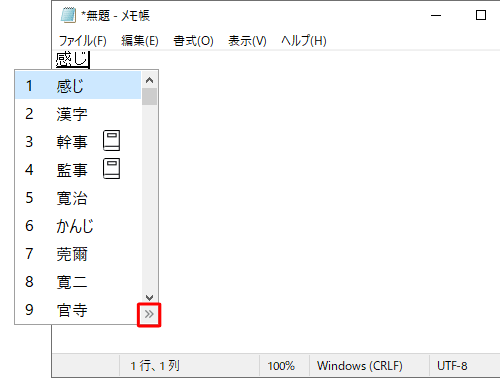
以上で操作完了です。
変換候補一覧の表示幅が広がったことを確認してください。
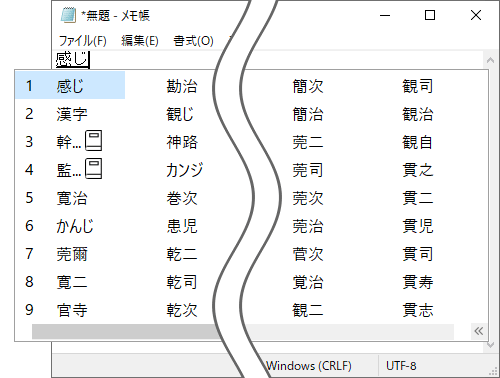
補足
- 一覧から目的の漢字を選択するには、該当の漢字をクリックします。
- 変換候補が広がった状態を元に戻すには、右下の「
 」(表示を切り替えます)をクリックします。
」(表示を切り替えます)をクリックします。
このQ&Aに出てきた用語


 IMEで変換候補の一覧を広げて表示する方法
IMEで変換候補の一覧を広げて表示する方法








